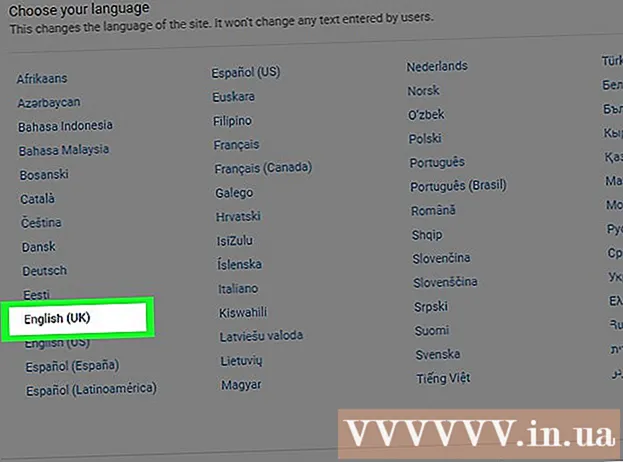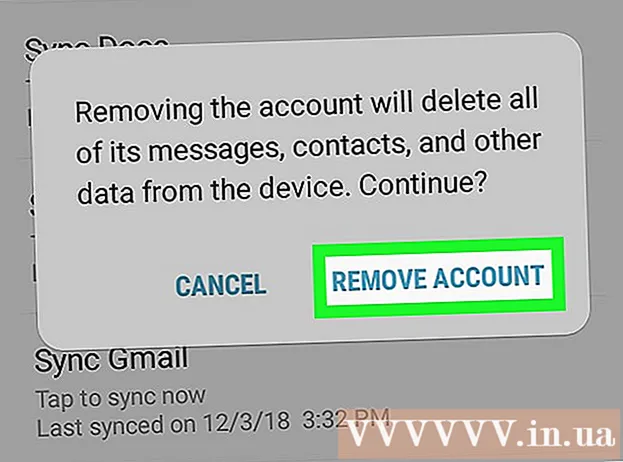Autor:
Gregory Harris
Dátum Stvorenia:
12 Apríl 2021
Dátum Aktualizácie:
1 V Júli 2024

Obsah
- Kroky
- Časť 1 z 3: Ako sťahovať údaje z Facebooku
- Časť 2 z 3: Ako vytvoriť zoznam priateľov v tabuľkách Excel / Google
- Časť 3 z 3: Ako porovnávať zoznamy priateľov
- Tipy
Zistiť, kto vás odstránil zo zoznamu priateľov, je dosť ťažké, pretože na Facebooku zatiaľ neexistuje žiadna oficiálna funkcia, ktorá by takéto informácie poskytovala. Ak viete, ako používať Excel, môžete porovnať starý a nový zoznam priateľov a zistiť, kto chýba.
Kroky
Časť 1 z 3: Ako sťahovať údaje z Facebooku
 1 Prejdite na stránku facebook.com. Prihláste sa do svojho účtu, ak nie ste automaticky prihlásení.
1 Prejdite na stránku facebook.com. Prihláste sa do svojho účtu, ak nie ste automaticky prihlásení.  2 Kliknite na ikonu šípky. Tento trojuholník smerujúci nadol je umiestnený v pravom hornom rohu ikony Rýchla pomoc.
2 Kliknite na ikonu šípky. Tento trojuholník smerujúci nadol je umiestnený v pravom hornom rohu ikony Rýchla pomoc.  3 Kliknite na „Nastavenia“.
3 Kliknite na „Nastavenia“. 4 Kliknite na „Stiahnuť kópiu vašich údajov na Facebook“. Nachádza sa v spodnej časti hlavnej stránky s nastaveniami.
4 Kliknite na „Stiahnuť kópiu vašich údajov na Facebook“. Nachádza sa v spodnej časti hlavnej stránky s nastaveniami.  5 Kliknite na položku Vytvoriť súbor.
5 Kliknite na položku Vytvoriť súbor. 6 Zadajte svoje heslo.
6 Zadajte svoje heslo. 7 Počkajte na e -mail. Onedlho dostanete e -mail z Facebooku na zodpovedajúcu e -mailovú adresu.
7 Počkajte na e -mail. Onedlho dostanete e -mail z Facebooku na zodpovedajúcu e -mailovú adresu.  8 Otvorte list.
8 Otvorte list. 9 Kliknite na odkaz. Je v spodnej časti listu.
9 Kliknite na odkaz. Je v spodnej časti listu.  10 Kliknite na „Stiahnuť archív“. Stiahne sa archív „Facebook vaše meno>“.
10 Kliknite na „Stiahnuť archív“. Stiahne sa archív „Facebook vaše meno>“.
Časť 2 z 3: Ako vytvoriť zoznam priateľov v tabuľkách Excel / Google
 1 Otvorte stiahnutý archív.
1 Otvorte stiahnutý archív. 2 Otvorte priečinok „html“.
2 Otvorte priečinok „html“. 3 Otvorte súbor „priatelia“.
3 Otvorte súbor „priatelia“. 4 Zvýraznite svojich priateľov. Podržte ľavé tlačidlo myši a potiahnite ukazovateľ z hornej časti zoznamu priateľov nadol.
4 Zvýraznite svojich priateľov. Podržte ľavé tlačidlo myši a potiahnite ukazovateľ z hornej časti zoznamu priateľov nadol.  5 Skopírujte zoznam. Kliknite na Ctrl+C. (Windows) alebo ⌘ Cmd+C. (Mac).
5 Skopírujte zoznam. Kliknite na Ctrl+C. (Windows) alebo ⌘ Cmd+C. (Mac).  6 Otvorte Excel alebo Tabuľky Google.
6 Otvorte Excel alebo Tabuľky Google. 7 Kliknite na bunku A1.
7 Kliknite na bunku A1. 8 Vložte zoznam. Kliknite na Ctrl+V (Windows) alebo ⌘ Cmd+V (Mac).
8 Vložte zoznam. Kliknite na Ctrl+V (Windows) alebo ⌘ Cmd+V (Mac). - Ak používate Excel, uložte súbor.
Časť 3 z 3: Ako porovnávať zoznamy priateľov
 1 Stiahnite si nový zoznam priateľov (vráťte sa do prvej sekcie).
1 Stiahnite si nový zoznam priateľov (vráťte sa do prvej sekcie). 2 Skopírujte nový zoznam priateľov (vráťte sa do druhej časti pre kroky 1-5).
2 Skopírujte nový zoznam priateľov (vráťte sa do druhej časti pre kroky 1-5). 3 Otvorte Tabuľky Excel / Google.
3 Otvorte Tabuľky Excel / Google. 4 Kliknite na súbor so zoznamom priateľov.
4 Kliknite na súbor so zoznamom priateľov. 5 Kliknite do bunky B1.
5 Kliknite do bunky B1. 6 Vložiť nový zoznam. Kliknite na Ctrl+V (Windows) alebo ⌘ Cmd+V (Mac).
6 Vložiť nový zoznam. Kliknite na Ctrl+V (Windows) alebo ⌘ Cmd+V (Mac).  7 Kliknite na bunku C1.
7 Kliknite na bunku C1. 8 Zadajte = VLOOKUP (A1; B: B; 1; NEPRAVDA). VLOOKUP hľadá v celom stĺpci B názov zadaný v bunke A1 a započítavajú sa iba presné zhody.
8 Zadajte = VLOOKUP (A1; B: B; 1; NEPRAVDA). VLOOKUP hľadá v celom stĺpci B názov zadaný v bunke A1 a započítavajú sa iba presné zhody.  9 Kliknite na bunku C1.
9 Kliknite na bunku C1. 10 Stlačte a podržte štvorcovú ikonu. Nachádza sa v pravom dolnom rohu vybratej bunky.
10 Stlačte a podržte štvorcovú ikonu. Nachádza sa v pravom dolnom rohu vybratej bunky.  11 Presuňte ikonu nadol do stĺpca. Presuňte štvorec do stĺpca C k priezvisku v stĺpci A.
11 Presuňte ikonu nadol do stĺpca. Presuňte štvorec do stĺpca C k priezvisku v stĺpci A.  12 Nájdite hodnoty „Nenašlo sa“. Ak bunka zobrazuje túto hodnotu, príslušný názov sa nenachádza v novom zozname priateľov.
12 Nájdite hodnoty „Nenašlo sa“. Ak bunka zobrazuje túto hodnotu, príslušný názov sa nenachádza v novom zozname priateľov.
Tipy
- Existujú webové stránky / rozšírenia, ktoré môžu určiť, kto vás odstránil zo zoznamu priateľov (napríklad who.deleted.me), ale nie je pravda, že tieto stránky sú úplne legálne a bezpečné.